Abrir un bloc de notas en OneNote para Windows
La primera vez que OneNote, se le pedirá que cree un bloc de notas. Cada vez que se abra OneNote, su bloc de notas se abrirá automáticamente. Puede utilizar un bloc de notas para todas las notas, o bien puede crear varios blocs de notas. Si tiene varios blocs de notas, puede alternar entre ellos.
Cambiar entre blocs de notas
-
Haga clic en Archivo > Abrir.
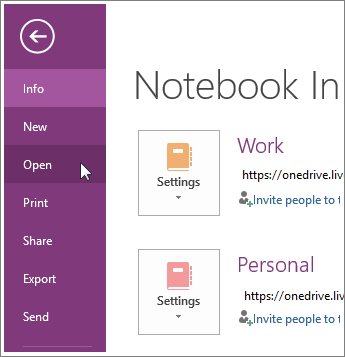
-
En la lista de opciones disponibles, ejecute una de las opciones siguientes:
-
Si el bloc de notas que quiere usar se almacena en OneDrive, lo encontrará en Abrir desde OneDrive. Solo tiene que hacer clic en el bloc de notas para abrirlo.
-
Si el bloc de notas que quiere se ha abierto previamente, haga clic en su nombre en la lista Blocs de notas recientes.
-
En caso de que el bloc de notas que quiera no se encuentre en la misma ubicación que el bloc de notas que tiene abierto actualmente, haga clic en una de las ubicaciones disponibles en Abrir desde otras ubicaciones.
-
Usar varios blocs de notas es una forma cómoda de mantener determinados juegos de notas claramente separados. Por ejemplo, si trabaja durante el día y va a clase por la noche, puede tener dos blocs de notas, uno llamado “Trabajo” y otro, “Clase”. Si comparte sus notas en línea con su familia, también puede tener un bloc más denominado “Casa” o “Familia”.
Puede usar otros métodos útiles para mantener juegos de notas diferentes. Por ejemplo, si usa OneNote para archivar la información de trabajo repetitivo como informes de estado de equipos, planes de proyectos o contratos de clientes, puede crear otro bloc de notas para cada año natural. De esta forma, un único bloc de notas nunca se volverá demasiado inmanejable.
Después de abrir un bloc de notas, su nombre se coloca en la lista de blocs de notas que se puede visualizar haciendo clic en la flecha hacia abajo que aparece junto al título del bloc de notas actual (justo a la izquierda de las pestañas de sección en la parte superior de las notas). Haga clic en un nombre en la lista de blocs de notas para alternar entre ellos.
Nota: OneNote guarda automáticamente el trabajo que realice en todos sus blocs de notas. Puede desplazarse sin restricciones por todos los blocs de notas sin tener que preocuparse de guardar los últimos cambios. Cuando vuelva a abrir un bloc de notas, los últimos cambios estarán ahí, independientemente de dónde estén almacenados los blocs de notas.







